Relatie: Overzicht
Via het menu CRM > Relaties navigeer je naar de lijst met relaties. Klik op een relatie om de detailgegevens van deze relatie in te zien. Links wordt nu de smalle lijst met alle relaties getoond. Rechts worden de detailgegevens van de aangeklikte relatie getoond.
De detailgegevens van een relatie worden weergegeven in diverse tabbladen.
Let op: Afhankelijk van de modules en rechten waar je in Yoobi mee werkt zijn bepaalde gegevens, kaarten en tabbladen zichtbaar. In onderstaande afbeeldingen wordt er gewerkt met alle modules en rechten binnen Yoobi, dus zijn alle mogelijkheden zichtbaar. Dit kan er dus anders uitzien dan in jouw eigen Yoobi omgeving.
Tip: Wil je de detailgegevens weergeven in een volledig scherm, klik dan op deze knop (7) links boven in je detail scherm. De smalle lijst is nu niet meer zichtbaar. Klik op de knop
om de smalle lijst weer te tonen.
Tabblad Overzicht
In het tabblad 'Overzicht' van de relatie worden detailgegevens in 'Kaarten' weergegeven. Rechts wordt in de gegevensblokken de overige informatie weergegeven. Deze blokken zijn zelf te bepalen.
Onderaan de pagina wordt de relatiegeschiedenis weergegeven en is het mogelijk notities toe te voegen.
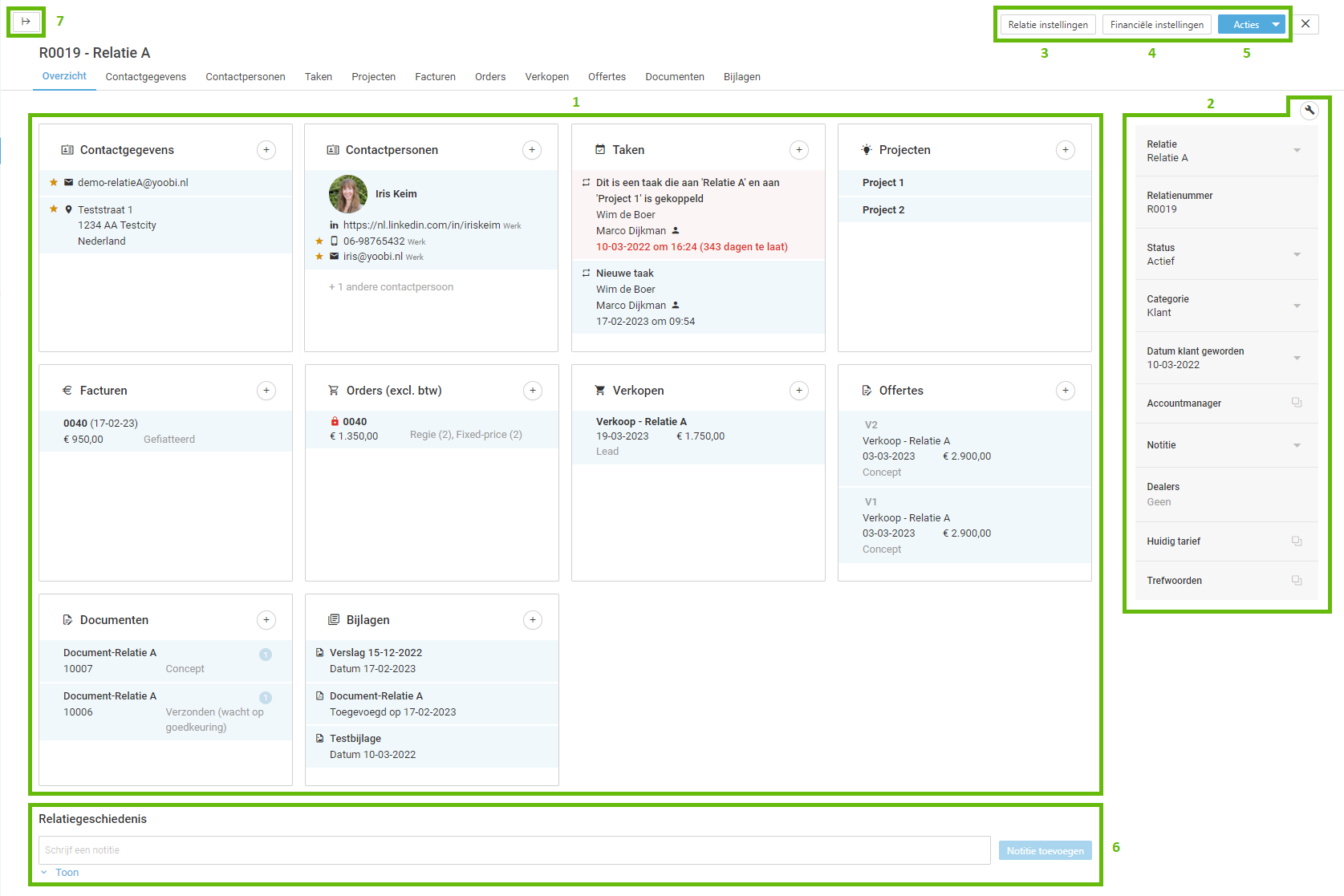 Tabblad Overzicht
Tabblad Overzicht
1. Kaarten. De kaarten worden links weergegeven.
- Klik op een kaart (in het witte gedeelte) om direct naar het gekoppelde tabblad te navigeren.
- Klik op het + icoon om direct een nieuwe contactpersoon, taak, project, factuur, order, verkoop, offerte, document of bijlage toe te voegen of te koppelen.
- Sommige kaarten hebben klikbare regels; klik op de regel en navigeer direct naar detailgegevens of een overzicht. Zo navigeer je dan in de kaart 'Facturen' direct naar een factuur. Of in het kaartje 'Projecten' naar het projectdetail.
2. Gegevensblokken. De gegevensblokken worden rechts weergegeven.
- Stel zelf in welke gegevensblokken je zichtbaar wilt hebben en in welke volgorde. Klik hiervoor op het moersleutel icoontje rechts boven in je scherm. Deze instelling is jouw persoonlijke instelling. Deze instelling kan je ook opslaan als organisatie-instelling (mogelijk vanaf 10-02-2023).
- Klik op een gegevensblokje met een pijltje naar beneden om deze open te klappen en de instelling te wijzigen.
- Klik op een gegevensblokje met een instel icoontje en er opent een pop-up waarin je de instelling kan wijzigen.
3. Knop Relatie instellingen. De knop 'Relatie instellingen' is in ieder tabblad rechts bovenin zichtbaar.
- In de relatie instellingen vind je de relatie instellingen naam, relatienummer, notitie, categorie en datum klant geworden terug.
- Werk je met de module vrije velden en je hebt hier vrije velden toegevoegd, dan zijn deze hier ook zichtbaar.
4. Knop Financiële instellingen. De knop 'Financiële instellingen' is in ieder tabblad rechts bovenin zichtbaar.
- Hier zie je (afhankelijk met welke modules je werkt) de tabbladen Financiële gegevens, Boekhoudinstellingen, Facturatievoorkeuren, Tarieven en Dealers.
- Werk je met de module vrije velden en je hebt hier vrije velden toegevoegd, dan zijn deze hier ook zichtbaar. Je kan zelfs extra tabbladen toevoegen met vrije velden.
- Meer informatie.
5. Knop Acties. De knop 'Acties' is ook in ieder tabblad rechts bovenin zichtbaar.
- Met de knop Acties kan je een relatie deactiveren, samenvoegen of verwijderen of kan je de geschiedenis bekijken.
- Meer informatie.
6. Geschiedenis. In de geschiedenis van een relatie worden alle handelingen met betrekking tot deze relatie vastgelegd. Bijvoorbeeld wanneer een contactpersoon is toegevoegd, de relatienaam is gewijzigd, enz. Ook is het mogelijk hier notities toe te voegen.
7. Volledige schermweergave. Wil je de detailgegevens weergeven in een volledig scherm, klik dan op het pijltje links boven in het detailscherm van de relatie (7). De smalle lijst is nu niet meer zichtbaar.
CUSTOMER:DETAIL:0
-
Gepubliceerd op:
-
Gemaakt door:Iris Keim
-
Bijgewerkt op:31-10-2025
-
Tag:
-
Door:Mercedes Roeland Gonzalez-Pos
-
Supporttag:CUSTOMER:DETAIL:0
-
Meer:English releasenotes